• مسجل في: حلول انعكاس شاشة الهاتف • حلول مجربة
هبل سبق وأن أزعجك وصول رسالة WhatsApp على هاتفك أثناء عملك على حاسوبك الشخصي؟ حيث تُضطَّر لإيقاف عملك أو لعبتك التي تمارسها عليه لقراءة الرسالة والرَّد عليها على هاتف Android، أو ربما أحببت إدهاش صديقك بالرَّد عليه أثناء وجودك في حصةٍ تعليمية دون استخدام هاتفك أو خوفاً من لقت انتباه معلمك. إن كان ذلك ما تريد فسيقدم لك هذا المقال الحل المناسب لك.
إذا، كيف يمكن التحكم عن بعد بجهاز Android باستخدام الحاسوب؟ ستجد غايتك في هذا المقال الذي سنستعرض فيه ثلاث طرقٍ تمكِّنك من التحكم عن بُعد بهاتف Android باستخدام الحاسوب:
- هل من الممكن التحكم عن بعد بجهاز Android باستخدام الحاسوب؟
- ما هو البرنامج المناسب لذلك؟
- برامج الطرف الثالث التي تمكِّنك من التحكم عن بعد بهاتف Android باستخدام الحاسوب.
لنبدأ في استعراض أقسام هذا المقال!
الجزء 1: هل من الممكن التحكم عن بعد بجهاز Android باستخدام الحاسوب؟
نعم بكل تأكيد، يمكنك التحكم عن بعد بجهاز Android باستخدام الحاسوب؟
تتوفَّر طرقٌ عدَّة تمكنك من التحكم عن بعد بهاتف Android عبر أي حاسوب، حيث باستطاعتك استخدام برنامج مساعد للتحكم عن بعد بهاتفك باستخدام الحاسوب أو استخدام حاسوبك وحسب لأداء هذه المهمة. وقبل البدء في استعراض البرامج التي تمكِّنك من التحكم عن بُعد بهاتف Android عبر الحاسوب، لنبدأ في شرح كيفية تنفيذ هذه العملية باستخدام حاسوب مزوَّدٍ بنظام التشغيل Windows 10.
حيث يوفِّر نظام Windows 10 طريقةً رئيسية تمكن المستخدم من التحكم عن بعد بهاتف Android من خلال برنامج مدمَج (مقدَّمٍ من شركة Microsoft) يدعى Your Phone Companion لربط هاتفك بالحاسوب. حيث زُوِّد البرنامج بميزات التحكم الأساسية مثل استعراض الرسائل النصية وإرسالها وإظهار أحدث 25 صورة وإدارة سجل المكالمات وما شابه.
عليك ببساطة تحميل البرنامج من متجر Google Play على الإنترنت وتثبيته على الهاتف والحاسوب وتسجيل الدخول عليه مستخدماً بيانات معرِّف ID نفسها المستخدمة على الحاسوب. افتح البرنامج على هاتف Android وحاسوبك العامل على نظام التشغيل Windows 10 في آنٍ معاً حيث ستكون حينها قادراً على التحكم عن بعد بهاتفك من خلاله.
سبق وأشرنا إلى محدودية ميزات البرنامج، لكن اطمئن! حيث سنستعرض في القسم التالي من هذا المقال بعضاً من أفضل البرامج المساعدة التي تمكِّنك من التحكم عن بعد بهاتف Android باستخدام الحاسوب.
الجزء 2: برامج الطرف الثالث المناسبة للتحكم عن بعد بهاتف Android باستخدام الحاسوب
قبل البدء في استعراض البرامج المساعدة للتحكم عن بعد بهاتف Android عبر الحاسوب، لا بدَّ من الإشارة إلى اختلاف إعدادات هذه البرامج عن بعضها البعض من حيث الشروط وبعض الإعدادات الأخرى
1. TeamViewer
لكون TeamViewer واحداً من أكثر برامج التحكم عن بعد تداولاً بين المستخدمين فلا بد أن تكون قد اطلعت عليه. وهو أحد البرنامج المفضَّلة لدى المستخدمين الذين يُشَغِّلون ألعابهم الإلكترونية على شاشات حواسيبهم ذات المقاسات الكبيرة، وفيما يلي كيفية استخدام برنامج TeamViewer للتحكم عن بعد بهاتف Android باستخدام الحاسوب.
َالخطوة 1: ابدأ بتحميل أحد التطبيقينTeamViewer QuickSupport أو TeamViewer Host من موقع Play Store على الإنترنت وتثبيته على هاتف Android.
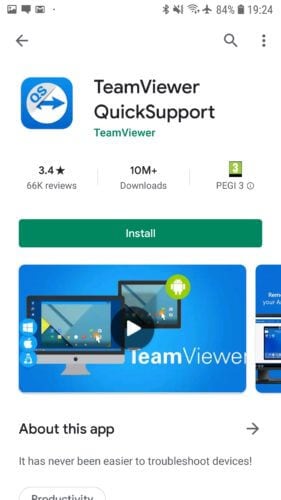
الخطوة 2: افتح التطبيق ونفِّذ الإرشادات المتوالية الظهور على الشاشة وفقاً لنوع هاتف Android الذي تقتنيه، فقد تحتاج لتطبيقٍ مساعد لتفعيل تطبيق TeamViewer، ولن يؤثر ذلك في أداء هاتفك المُعتاد. وعند انتهائك من ضبط الإعدادات، سيتم إنشاء معرِّف ID خاصٍ بهاتفك.
الخطوة 3: ادخل الآن إلى موقع https://start.teamviewer.com على الإنترنت من الحاسوب وأدخِل بيانات معرِّف ID الذي تم إنشاؤه ضمن حقل معرِّف الجهاز الشريك “Partner-ID”، وإن أحببت استخدام TeamViewer للتحكم بهاتفك عن طريق الحاسوب لمرة واحدة فانقر على خيار “Run Only” دون تثبيت البرنامج، أو يمكنك تثبيته بالكامل ومنح البرنامج أذونات الوصول الضرورية للبدء باستخدامه.
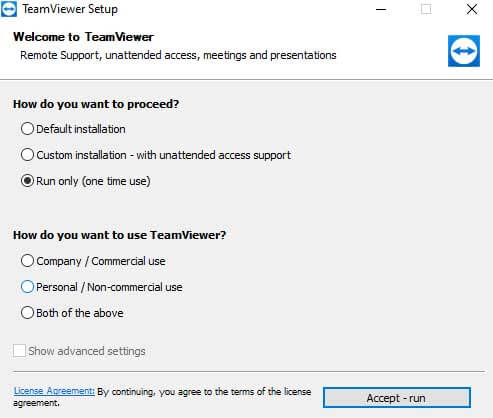
يمكنك التحكم عن بعد بهاتف Android من خلال الحاسوب فور انتهاء عملية تثبيت TeamViewer وإدخال معرف ID الخاص بهاتفك في حقل “Partner-ID”!
2. Scrcpy
هو برنامج من البرامج القليلة المؤهلة للتحكم التام بهاتف Android باستخدام الحاسوب، والميزة الأفضل المتعلقة به هو أنه مفتوح المصدر ومتوفِّرٌ مجاناً بكامل ميزاته. إضافة لكونه لا يَشترِط إجراء عملية روت لهاتف Android، فكلُّ ما عليك فعله هو وصل هاتفك بالحاسوب باستخدام كابل USB لإنشاء اتصالٍ بينهما. وفيما يلي خطوات ربط هاتف Android بالحاسوب باستخدام كابل USB.
َالخطوة 1: ادخل إلى موقع https://github.com/Genymobile/scrcpy وابدأ بتحميل Scrcpy وتثبيته على الحاسوب.
الخطوة 2: ادخل إلى “إعدادات” الهاتف ثم خيار النظام ”System” متبوعاً بالنقر على خيار المطور ”Developer” وفعِّل ميزة تصحيح أخطاء USB.
الخطوة 3: اعثر على ملف التحميل الموجود على الحاسوب ثم انقر على الملف التنفيذي “scrcpy.exe” متبوعاً بالنقر على خيار التشغيل كمسؤول “Run as administrator” الموجود ضمن خيارات القائمة الفرعية. ستستغرق عملية التشغيل دقيقةً واحدةً على أكثر تقدير حيث سيظهر هاتفك بعدها على شاشة الحاسوب.
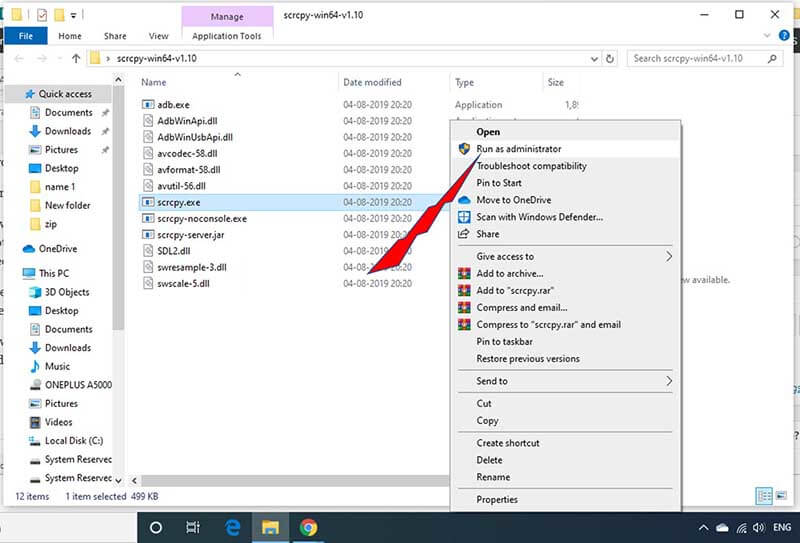
هذا كلُّ ما في الأمر، حيث يمكنك الآن استخدام برنامج Scrcpy للتحكم عن بعد بهاتف Android عبر الحاسوب.
3. AirDroid
يُزوِّد برنامج Airdroid المستخدمين بطريقتين للتحكم عن بعد بهاتف Android عبر الحاسوب، حيث يُمكِّنهم من التحكم عن بعد بهواتفهم باستخدام الحاسوب سواء كانت هواتف أُجريَت لها عملية روت أو لا.
وتتمثَّل الطريقة الأولى للتحكم عن بعد بهاتف Android عبر الحاسوب باستخدام AirDroid في تثبيت تطبيق AirDroid Desktop على الحاسوب.
َالخطوة 1: ابدأ بتثبيت تطبيق AirDroid وتثبيته على الهاتف وتثبيت AirDroid Desktop على الحاسوب.
الخطوة 2: أنشِئ حساب AirDroid على هاتفك واستخدم بيانات الحساب ذاتها للدخول إلى حساب AirDroid Desktop على الحاسوب.
الخطوة 3: عند فتح تطبيق AirDroid Desktop على الحاسوب انقر على رمز المنظار الموجود في القائمة الجانبية اليُمنَى من نافذة البرنامج لاختيار هاتفك، ثم انقر على خيار اتصال عن بعد “Remote Connection” لإنشاء اتصالٍ سريع بين الجهازين.
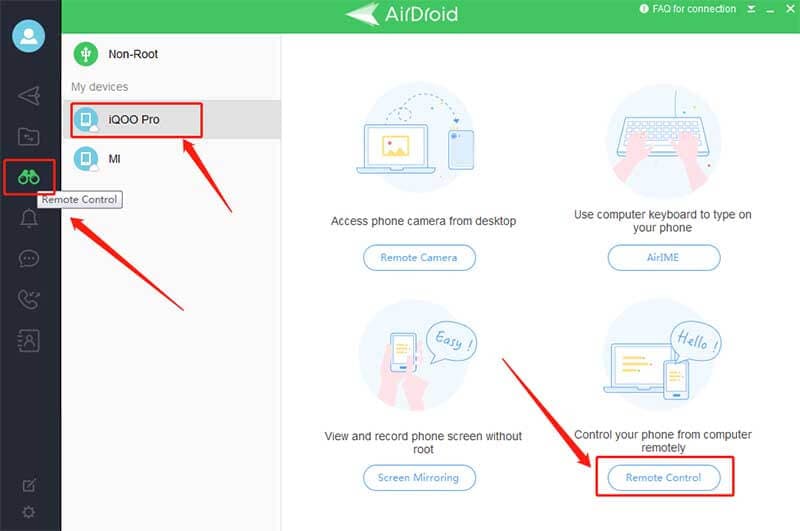
ببساطة هذا كل ما في الأمر، وباستطاعتك الآن التحكم عن بعد بهاتف Android باستخدام الحاسوب.
يمكنك كذلك استخدام موقع AirDroid على الإنترنت للتحكم عن بعد بالهاتف باستخدام الحاسوب. حيث عليك استخدام بيانات حسابك ذاتها وإدخالها على حساب تطبيق AirDroid على الهاتف لتسجيل الدخول إلى موقع AirDroid الإلكتروني على الإنترنت، ثم نفِّذ الخطوات ذاتها السَّالفة الذكر للتحكم عن بعد بالهاتف من خلال الحاسوب.
الجزء 3: كيف أختار البرنامج المناسب؟
يتوفر الكثير من برامج الطرف الثالث للتحكم عن بعد بهاتف Android باستخدام الحاسوب، لكن أيُّهم الأنسب لاحتياجاتك؟ فلكل واحدٍ منهم شروطٌ لاستخدامه، لكن ذلك يعتَمد على مدي حاجتك لطريقة التحكم عن بعد بهاتف Android عبر الحاسوب.
إن أردت استخدامه لاستعراض الرسائل وإرسالها فيمكنك استخدام برنامج Your Companion المقدَّم من شركة Microsoft. وإن أحببت استخدامه لغايةٍ أسمى من مجرد إرسال الرسائل مثل تشغيل لعبتك المفضلة على شاشة عرض أكبر حجماً على حاسوبك فيمكنك اختيار برنامجٍ أفضل من بين البرامج السالفة الذكر مثل TeamViewer وAirDroid وما شابه.
قبل أن ننتقل لشرح فقرتنا الأخيرة المتعلقة بكيفية التحكم عن بعد بهاتف Android باستخدام الحاسوب، نقترح على المستخدمين عدم تحميل برنامج تحكم عن بعد يشترِط إجراء عملية روت على هاتفك، والاطلاع على تقييمات المستخدمين وآرائهم على متجر Google Play لاختيار البرنامج الأنسب للتحكم عن بعد بالهاتف باستخدام الحاسوب.
البرنامج المُقترح الأنسب: استخدام برنامج MirrorGo للتحكم عن بعد بجهاز Android باستخدام الحاسوب
فيما مضى، كان جلُّ ما يتمناه المستخدم هو إدارة جهازٍ آخر باستخدام الحاسوب، وعلى كلِّ حال، فهذه الأمنية أصبحت حقيقة، ويعود الفضل في ذلك لبرنامج Dr.Fone Basic - Screen Mirror، حيث أن هذا البرنامج المضمون يمنح المستخدمين القدرة على التحكم عن بعد بمحتوى هواتفهم باستخدام حاسوب Windows، كما يمكن استخدام البرنامج للتحكم بهواتف iOS إضافة لهواتف Android.
وفيما يلي استعراضٌ لأهم ميزات برنامج MirrorGo:

Dr.Fone Basic - Screen Mirror
عكس عرض شاشة هاتف Android على شاشة الحاسوب!
- التحكم التام بهاتف Android من الحاسوب.
- سحب الملفات وإسقاطها بين نافذتي الحاسوب والهاتف.
- تسجيلفيديوهات لشاشة هاتف Android.
- استعراض العديد من الإشعارات في آنٍ معاً دون الحاجة لفتحها من الهاتف.
- استخدام تطبيقات Android على شاشة الحاسوب وعرض تطبيقات متعددة على شاشته.
ابدأ بتحميل البرنامج وتثبيته على حاسوب Windows ثم نفِّذ الخطوات التعليمية المُدرَجة أدناه لإتقان كيفية التحكم عن بعد بهاتف Android:
الخطوة 1: فتح برنامج MirrorGo ووصل الهاتف بالحاسوب
افتح البرنامج بعد تحميله على الحاسوب وتثبيته عليه، ثم أوصِل الهاتف بالحاسوب مستخدماً كابل USB.
احرص على تفعيل إعدادات USB على الهاتف (تصحيح أخطاء USB) إن أردت نقل الملفات من جهازٍ لآخر.

الخطوة 2: تفعيل وضع المطوّر وميزة تصحيح أخطاء USB
احرص على أن يكون خيار وضع المطوّر مُفعَّلاً على الهاتف، وإن لم يكن كذلك، فادخل إلى إعدادات الهاتف وتوجه إلى خيار حول الهاتف ثم ابحث عن رقم طراز الهاتف، ثم انقر عليه 7 مراتٍ متتالية، ثم توجَّه إلى خيار وضع تصحيح أخطاء USB بالنقر على خيار المطور الموجود في قائمة الإعدادات وفعِّله، وأخيراً انقر على زر موافق.

الخطوة 3: التحكم عن بعد بهاتف Android
ستتمكن من خلال واجهة مستخدم برنامج MirrorGo من التحكم بهاتف Android باستخدام ماوس الحاسوب ولوحة مفاتيح,

خاتمة
ستمكِّن البرامج سالفة الذِّكر المستخدمين من التحكم عن بعد بهواتف Android باستخدام الحاسوب من خلال اختيارهم للبرنامج الذي يناسب حاجاتهم، والأهم من ذلك هو معرفة هدفك من استخدام برنامج التحكم بهاتف Android عبر الحاسوب وما الشيء الذي تريد إدارته من خلاله. وعندما تتمكن من تحديد متطلباتك، انتقي البرنامج المناسب، وعندها ستكون مستعداً لاستخدامه.
البث الهوائي وعرض شاشة الأندرويد
- 1. Android Mirror
- 1.1 عرض شاشة الأندرويد على الكمبيوتر
- 1.2 بث شاشة الأندرويد مع جهاز كروم كاست
- 1.3 عرض شاشة الأندرويد على التلفاز
- 1.4 عرض شاشة الكمبيوتر على التلفاز
- 1.5 عرض شاشة الأندرويد على أندرويد آخر
- 1.6 تطبيقات لبث شاشة الأندرويد
- 1.7 لعب ألعاب الأندرويد على الكمبيوتر
- 1.8 Samsung SideSync
- 1.9 معرفة J5
- 1.10 محاكيات أندرويد على الانترنت
- 1.11 أفضل محاكيات ألعاب الأندرويد
- 1.12 استخدام محاكي الآيفون للأندرويد
- 1.13 محاكي أندرويد للينوكس والماك والويندوز
- 1.14 بث شاشة السامسونج
- 1.15 ChromeCast VS MiraCast
- 2. Airplay
